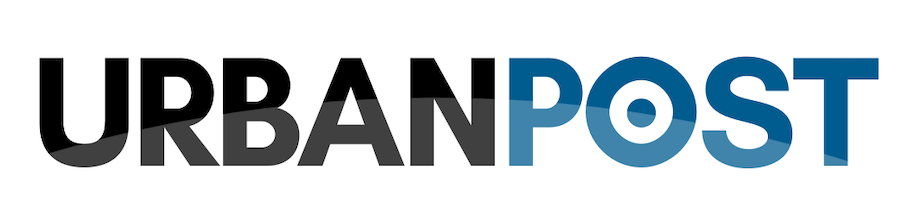È sempre consigliabile impostare un codice di accesso per il vostro iPhone per proteggere i vostri dati personali da occhi indiscreti. Tuttavia, se non si utilizza l’iPhone da molto tempo, è possibile che si dimentichi il codice di accesso allo schermo. Cosa fare se si dimentica il codice di accesso dell’iPhone?
Niente panico. In questo articolo vi mostreremo 3 modi per sbloccare il vostro iPhone quando avete dimenticato il codice di accesso. Speriamo che uno di questi possa aiutarvi a recuperare l’accesso al vostro iPhone.

Cosa succede se dimentichi il codice di sblocco del tuo iPhone
Se dimentichi il codice di sblocco del tuo iPhone, non è possibile accedere al dispositivo finché non si immette il codice di accesso corretto. Se si inserisce un codice di accesso errato per un numero eccessivo di volte, l’iPhone viene disabilitato o non è disponibile. Più sono i tentativi sbagliati, più lunga è l’attesa.
A seconda della versione di iOS in uso, potrebbe essere visualizzata la seguente schermata. Dopo 10 tentativi falliti di immissione del codice di accesso, non è più possibile sbloccare l’iPhone, anche se si ricorda il codice di accesso corretto.
Leggi anche: La velocità del WiFi aumenta se disabiliti questa funzione del telefono
1. Utilizzare un’app specifica PassFab iPhone Unlock
Un’altra soluzione per sbloccare iphone codice dimenticato senza pc è utilizzare un’app specifica, come PassFab iPhone Unlock. Questo programma di sblocco per iPhone ti consente di sbloccare le schermate di blocco di iPhone/iPad in diverse situazioni:
- se avete dimenticato il codice di sblocco
- se iPhone è disabilitato dopo aver inserito più volte il codice sbagliato
- se face o touch ID non viene riconosciuto
- se lo schermo rotto non consente di inserire la password
PassFab iPhone Unlock consente di ripristinare le impostazioni di fabbrica senza passcode dello schermo e account Apple. Questa app aggira il blocco attivazione su iPhone, iPad o iPod touch. E’ un sistema che ti aiuterà sicuramente a rimuovere il blocco di attivazione dal tuo dispositivo in modo facile e veloce, senza alcuna perdita di dati.
Leggi anche: Cosa fare se ricevi una chiamata sospetta da un numero internazionale su WhatsApp
2. Sbloccare l’iPhone tramite iCloud (senza computer)
Se non viene visualizzata la schermata di blocco di sicurezza o se il vostro iPhone è dotato di iOS 15.1 o precedente, iCloud potrebbe essere la soluzione migliore per sbloccare il vostro iPhone. Ecco la procedura da seguire:
- Andate su iCloud.com/find.
- Accedere ad iCloud.
- In alto, fate clic su Tutti i dispositivi, quindi selezionate l’iPhone che desiderate sbloccare.
- Fate clic sul pulsante Cancella iPhone e inserite la password del vostro ID Apple per disattivare “Trova il mio iPhone”.
- Fate clic su Avanti e seguite le istruzioni sullo schermo per cancellare l’iPhone.
- Al termine del processo di ripristino, configurate il vostro iPhone.
3. Sbloccare l’iPhone con un Mac tramite iTunes e Finder
Se proprio non vi riesce nessuna delle procedure sopra menzionate, ce n’è sempre una terza che tuttavia richiede l’utilizzo di un Mac. Molti possessori di iPhone sono anche utilizzatori di laptop della mela, per cui avranno forse già sentito di questa modalità per sbloccare iPhone se hai dimenticato il codice.
Poiché l’iPhone è bloccato, iTunes e Finder non riconoscono il dispositivo. Pertanto, è necessario mettere l’iPhone in modalità di recupero prima di poterlo sbloccare sul computer.
Ecco cosa fare:
- Collegate l’iPhone al PC o al Mac.
- Eseguite le seguenti operazioni per mettere l’iPhone in modalità di recupero:
- iPhone 8 e successivi: Premere e rilasciare rapidamente il pulsante Volume su, quindi il pulsante Volume giù. Quindi tenere premuto il pulsante laterale finché non appare la schermata della modalità di recupero.
- iPhone 7 e 7 Plus: Tenere premuto il pulsante laterale e il pulsante Volume giù finché non appare la schermata della modalità di recupero.
- Su iPhone 6s e precedenti: Tenere premuto il pulsante laterale e il pulsante Home finché non appare la schermata della modalità di recupero.
Se l’iPhone è entrato in modalità di recupero, verrà visualizzata una schermata specifica che riporta la dicitura “recovery mode” (modalità di recupero appunto). A questo punto aprite Finder su Mac o iTunes (anche su PC) e seguite le istruzioni per ripristinare il vostro iPhone. Al termine del processo di ripristino, impostare l’iPhone.